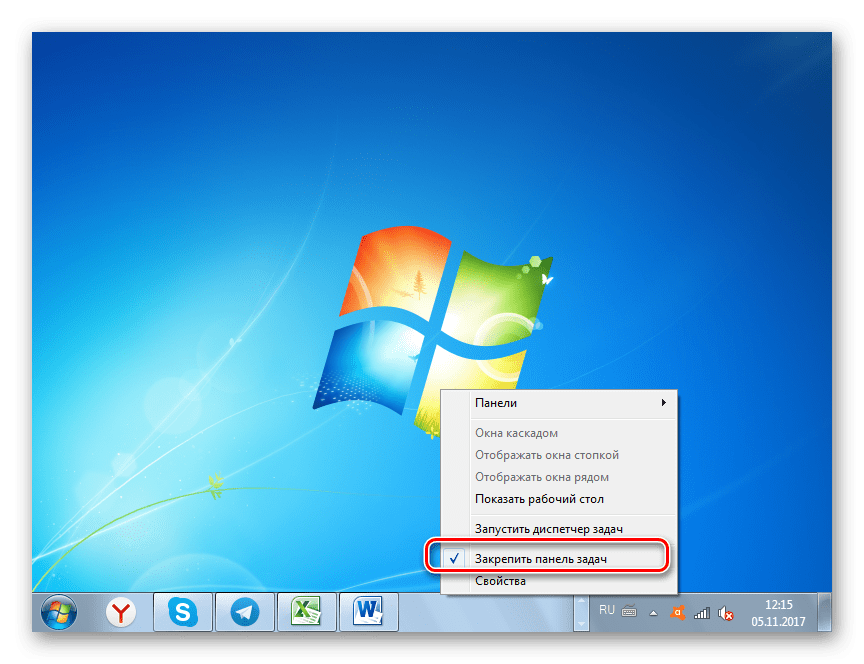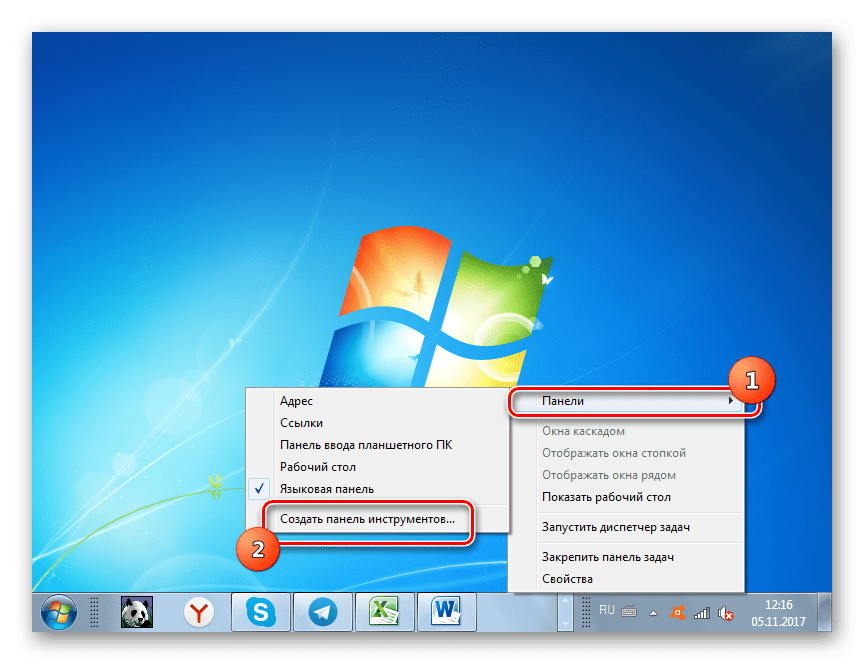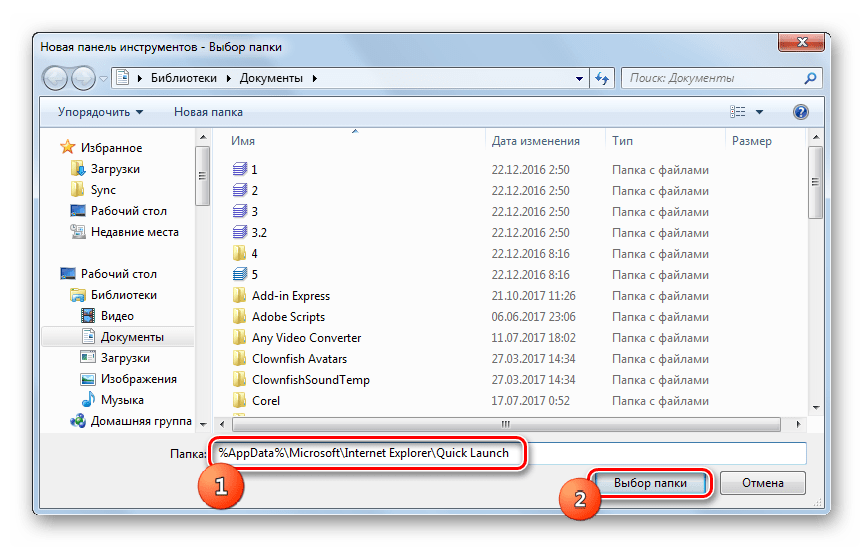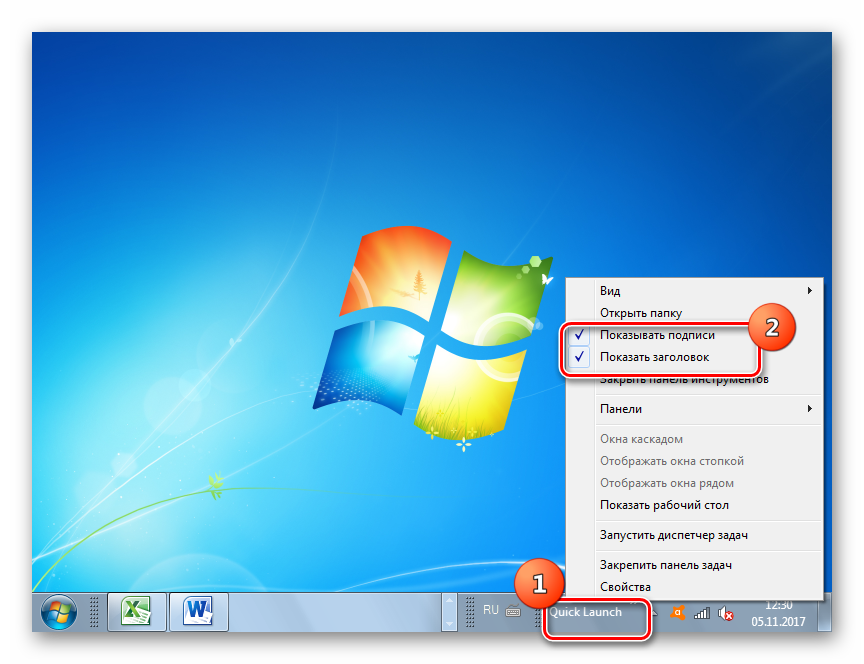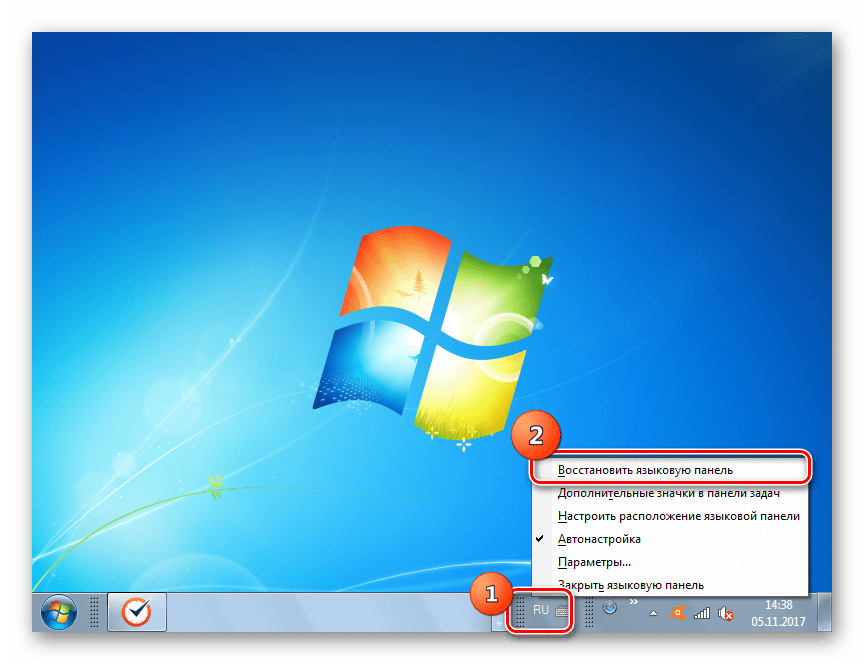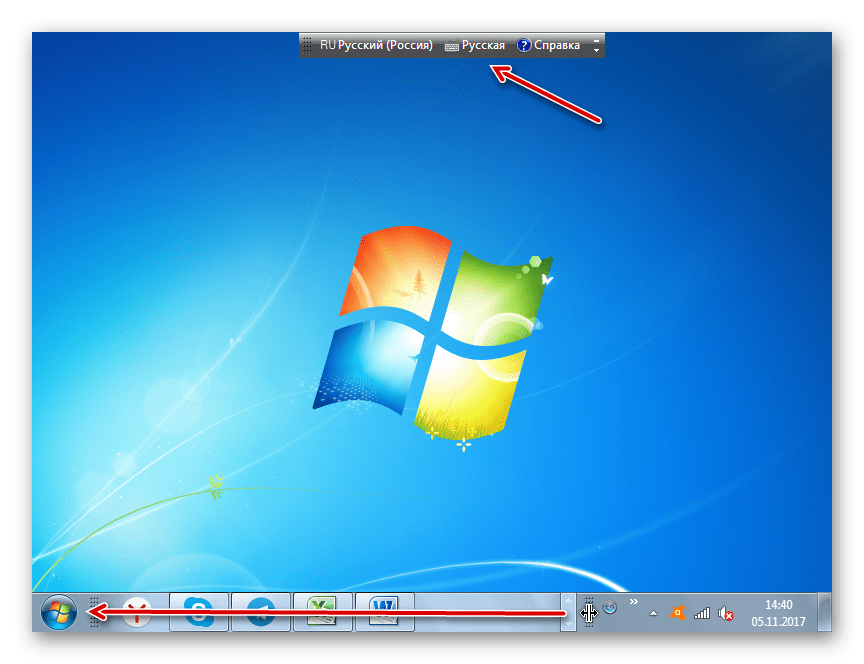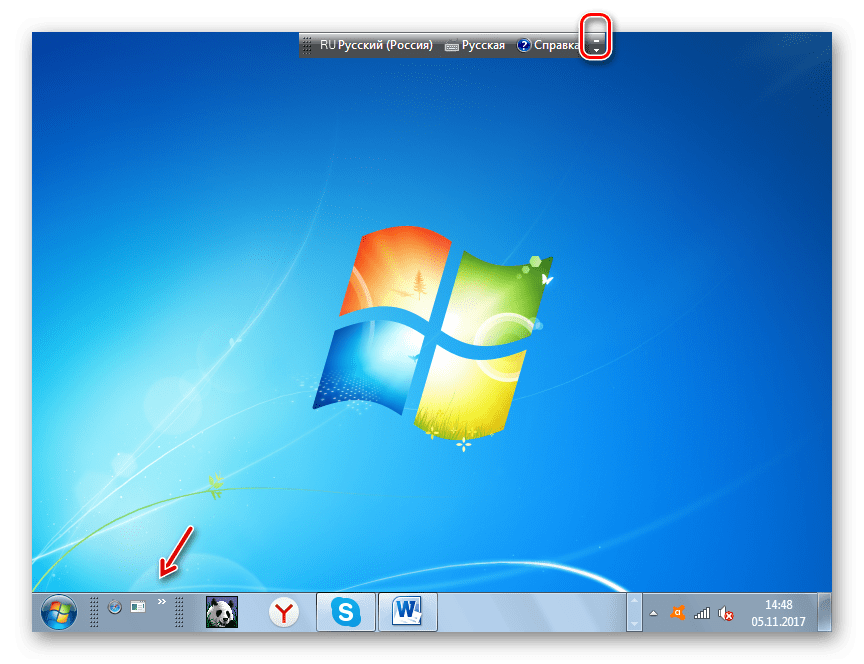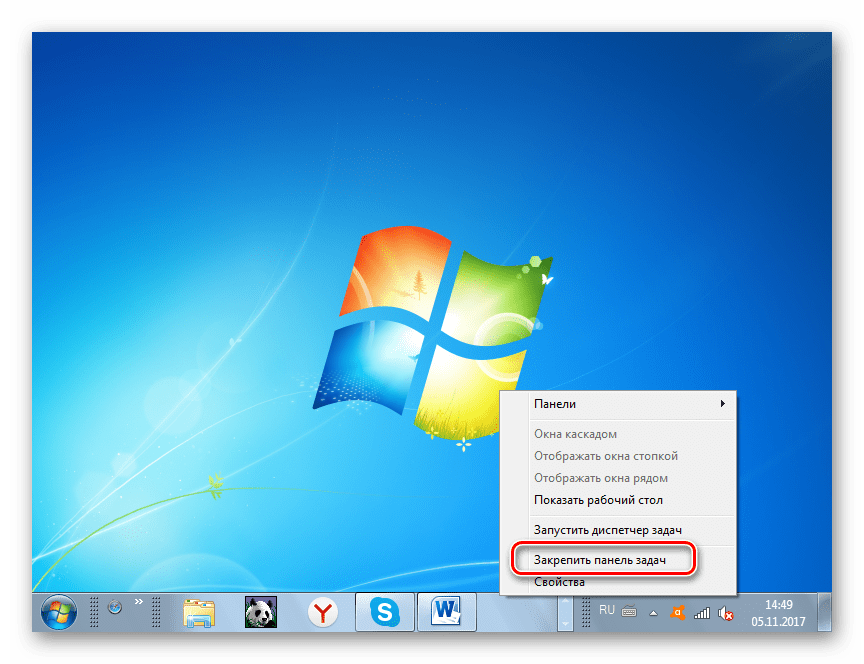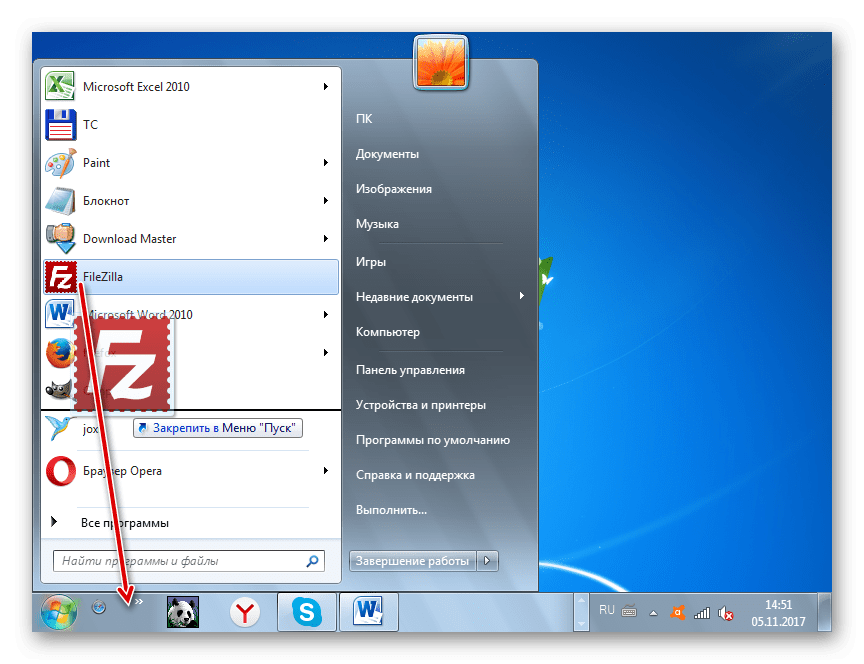Активация «Панели быстрого запуска» в Windows 7
По умолчанию в Windows 7 «Панель быстрого запуска» отсутствует. Для многих пользователей, которые работали на предыдущих версиях операционных систем линейки Виндовс, данный инструмент являлся неплохим помощником для удобного запуска наиболее часто применяемых приложений. Давайте выясним, как его можно активировать.
Добавление инструмента быстрого запуска
Не стоит искать различные способы добавления описываемого нами объекта на компьютеры с ОС Виндовс 7. Вариант активации всего один, и он выполняется при помощи встроенных инструментов системы.
- Щелкайте по «Панели задач» правой кнопкой мыши (ПКМ). Если в открывшемся перечне напротив позиции «Закрепить панель задач» установлена галочка, то снимите её.
Повторно ПКМ щелкайте по тому же месту. Наведите стрелку курсора на позицию «Панели» и в дополнительном перечне переходите по надписи «Создать панель инструментов…».
Появляется окошко выбора каталога. В области «Папка» вбейте выражение:
%AppData%\Microsoft\Internet Explorer\Quick Launch
Между треем и панелью языков образуется область под названием «Quick Launch». Кликайте по ней ПКМ. В появившемся перечне уберите пометки около позиций «Показывать заголовок» и «Показывать подписи».
Нужно перетянуть сформированный нами объект в левую часть «Панели задач», где он обычно и находится. Для удобного перетягивания следует убрать элемент смены языков. Щелкайте по нему ПКМ и выбирайте вариант «Восстановить языковую панель».
Объект будет откреплен. Теперь наводите стрелку курсора на границу слева от «Панели быстрого запуска». При этом он трансформируется в двунаправленную стрелку. Зажмите левую кнопку мышки и перетяните границу в левую часть «Панели задач», остановившись перед кнопкой «Пуск» (с ее правой стороны).
Далее осталось произвести закрепление. Щелкайте ПКМ по «Панели задач» и в списке выбирайте позицию «Закрепить панель задач».
Как видим, нет ничего сложного в процедуре активации «Панели быстрого запуска» в Виндовс 7. Но в то же время, нужно отметить, что алгоритм её выполнения нельзя назвать интуитивно понятным для большинства пользователей, а поэтому нужна пошаговая инструкция реализации описанной задачи, которая и была изложена в этой статье.
Как убрать панель быстрого запуска в windows 7
Информация
Панель быстрого запуска (Quick Launch) известна многим, она сопровождала всех пользователей Windows уже много лет, но вот огорчение — в Windows 7 ее нет! Думаю многие согласятся с тем, что эта панелька весьма удобный инструмент, поэтому приверженцам панели быстрого запуска и посвящается эта статья. Мы рассмотрим простой способ создания заветной панельки в Windows 7.
Включение панели быстрого запуска в Windows 7
1. Щелкаем правой кнопкой мыши на панели задач;
2. В открывшемся меню снимаем галочку напротив пункта «Закрепить панель задач», для этого щелкните по этому пункту меню;
3. Теперь еще раз щелкаем правой кнопкой мыши по панели задач и в появившемся меню выбираем пункт «Панели«, а затем в раскрывшемся списке выбираем пункт «Создать панель инструментов . «;
4. В открывшемся окне в поле «Адрес папки» прописываем (или просто копируем) такой путь:
%appdata%\Microsoft\Internet Explorer\Quick Launch
5. Нажимаем кнопку «Выбрать папку«;
На панели задач появится «заготовка» нашей панельки (на ней скорее всего будет написанQuick Launch). Теперь нам необходимо ее немного доработать и придать надлежащий вид.
6. Щелкаем правой кнопкой мыши по нашей панельке-заготовке и поочередно снимаем галочки «Показывать подписи» и «Показывать заголовок«;
Панель быстрого запуска примет свой привычный вид, по умолчанию на ней будет три значка: «Internet Explorer», «Переключение между окнами» и «Свернуть все окна». Теперь вернем нашу панельку на ее законное место — в левой части панели задач, возле кнопки «Пуск».
7. Щелкаем левой кнопкой мыши по нашей панельке и удерживая кнопку мыши, тянем панельку максимально влево до тех пор, пока она не перепрыгнет все остальные значки на панели задач;
8. Теперь заново закрепляем панель задач, для этого щелкаем правой кнопкой мыши по панели задач и в открывшемся меню выбираем пункт «Закрепить панель задач«;
Панель быстрого запуска Windows 7
Панель быстрого запуска Windows 7
Приветствую всех на моем блоге и сегодня мы научимся самостоятельно делать панель быстрого запуска Windows 7, точно так же ее можно сделать и на Windows 8.
Немного предистории этого вопроса.
Панель быстрого запуска программ, которая обычно располагается в нижней части нашего рабочего стола существовала штатно начиная с Windows XP и те, кто пользовался этой операционной системой, точно знают ее назначение и возможности.
Однако начиная с версии Windows 7, эту функцию упразднили из штатного арсенала и она стала возможна только путем дополнительного ее создания с применением некоторых знаний и опыта работы.
Упразднили многие как и я считают зря, это очень полезная и нужная возможность правильно и грамотно организовать свой рабочий стол на ПК и всю работу в целом.
Для тех, кто не пользовался панелью быстрого запуска в Windows 7 или Windows 8, я расскажу вкратце ее возможности, это прежде всего удобство доступа к запуску любой программы или файлу не выходя на рабочий стол и не обращаясь к функции «Все программы» или «Поиск»
Это значительно ускоряет и главное упрощает Вашу работу на компьютере.
Как узнать, какой у Вас Windows можно из этой статьи.
Вам не нужно искать необходимую программу или нужный файл по всему компьютеру, Вы один раз поставили ее в панель быстрого запуска и находите и запускаете теперь одним щелчком мыши.
Вот панель быстрого запуска на одном из моих компьютеров
Панель быстрого запуска Windows 7 рис 1
В ней у меня выставлены жесткие диски моего ПК, папка рабочего стола, Панель управления, все браузеры, часто используемые вордоские документы, почтовый клиент, яндекс диск, и другие необходимые мне программы, файлы и приложения.
А сейчас я удаляю свою панель быстрого запуска и мы приступаем непосредственно к созданию такой же с нуля.
Порядок создания панели быстрого запуска в Windows 7, 8
1. Создаем новую панель инструментов;
2. Настраиваем ее;
3. Перемещаем в нужное место;
4. Выставляем необходимые ярлыки программ.
1.Создаем новую панель инструментов
Правой мышкой на пустом месте панели задач вызываем меню и жмем на пункт «Создать панель инструментов»
Панель быстрого запуска рис 2
После этого у нас появляется окно с папкой будущей панели быстрого запуска и внизу в ее строку вставляем следующую запись %appdata%\Microsoft\Internet Explorer\Quick Launch
Панель быстрого запуска рис 3
и жмем Enter на клавиатуре или «Выбор папки»
Справа, рядом с языковой панелью, появляется панель «Quick Launch» , это уже наша панель
2. Настройка панели быстрого запуска Windows 7
Далее — правой мышкой на ней и убираем галочку «Показывать заголовки» и затем правой мышкой уже на разделителе из трех столбцов точек и убираем «Показывать подписи»
Панель быстрого запуска рис 4
После чего обретает следующий вид и находится все там же, рядом с языковой панелью
Панель быстрого запуска рис 5
3. Перемещение панели быстрого запуска Windows 7
Затем сдвигаем ее на ее законное место — вправо, рядом с кнопкой пуск. Для этого наводим мышку на разделитель (три столбца точек) между языковой панелью и новой панелью быстрого запуска и при появлении двухсторонней стрелки, зажимаем левую мышь и сдвигаем влево сколько возможно (это может быть 1 — 2 см), отпускаем и зажимаем еще раз и двигаем.
Панель быстрого запуска рис 6
Так мелкими шагами мы сдвигаемся до панели задач, что сейчас занимает место рядом с кнопкой пуск и смещаем ее нашей новой панелью быстрого запуска, после чего низ нашего рабочего стола приобретает нужный нам вид, как на рисунке №1, что выше.
Здесь нужно проявить немного настойчивости и терпенья, в результате все встанет на свои места!
4. Выставляем необходимые ярлыки программ
Далее Вам останется закрепить панель задач, поставив галочку в меню правой мышки на ней и выставить нужные Вам ярлыки программ и файлов в панели быстрого запуска.
Ярлыки выставляются простым перетаскиванием их зажатой левой мышкой.
Теперь Вы сможете сами сделать на своем компьютере панель быстрого запуска Windows 7 , 8 и пользоваться ей с удовольствием и пользой для себя.
Подробнее об этом смотрите в видео:
Узнайте как профессионально использовать свой компьютер
P.S. Для тех, кто хочет использовать еще больше возможностей своего компьютера и стать продвинутым пользователем —
где Вы сможете не только полностью настроить под себя свой компьютер, но и сделать его работу безопасной и надежной.